E.2 Suivre le bon déroulement d’un inventaire (ordinateur) avec MEMO
Rappels:
- Selon The Basics, vous devriez effectuer un inventaire de votre flotte d’équipements tous les 4 mois.
- E.1 Réaliser un inventaire (tablette) Explique comment effectuer un inventaire à l’aide de la tablette.
À tout moment, surtout juste après avoir effectué un inventaire sur la tablette, vous pouvez vérifier l’état des stocks de votre équipement dans MEMO.
Pour ce faire, plusieurs options s’offrent à vous :
- L’application « État d’inventaire » vous permet de consulter l’état et la date du dernier inventaire de votre matériel.
- L’application « Suivi des inventaires » vous permet de réviser un inventaire
Note : Cette application n’est accessible qu’aux groupes des manageurs logistiques et de coordinateurs logistiques
- Le rapport « Liste des équipements» reprend la liste de vos équipements avec la date et le statut de leur dernier inventaire
Application « État de l’inventaire »
L’application « État des stocks » du module « Gestion de flotte » vous donne la date et l’état du dernier inventaire de vos équipements.

Conseil : Pour le filtre de date, vous pouvez utiliser les symboles > ou < et indiquer une date (exemple : « > 01/01/2019 »)
Deux filtres pré établis sont disponibles pour rapidement identifier les équipements qui ont été inventoriés lors des 4 derniers mois et ceux qu’il va falloir inventorier :

Application « Suivi des inventaires »
Pour corriger un inventaire, ouvrez l’application « Suivi des inventaires » du module « Gestion de parc ». Cette application permet également de réaliser l’inventaire ponctuel d’un ou plusieurs équipements sur MEMO.
Rappel : la méthode la plus adéquate pour faire un inventaire est l’utilisation de la tablette.
Sélectionnez la localisation et cochez la case « Inclure tous les enfants de la localisation ».
Note : si vous ne cochez pas la case « inclure… », les équipements listés seront ceux dont la localisation est exactement celle sélectionnée.
Le Tableau des équipements à inventorier affiche alors les équipements répondant aux critères sélectionnés :
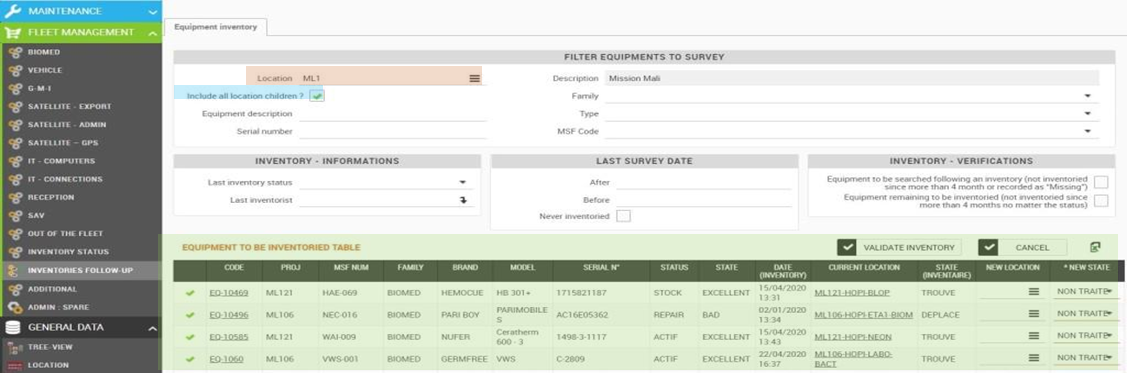
Les différents filtres que vous pouvez utiliser sont :
- Les informations générales
- Emplacement, Famille/Type/Code MSF, numéro de série
- Les informations du dernier inventaire
- Statut, qui l’a fait, date
- Deux filtres spécifiques
- Equipements à rechercher suite à un inventaire
- Equipements non inventoriés depuis plus de 4 mois

- Le Tableau des équipements à inventorier reprend les éléments suivants :

- Les informations générales des équipements listés en fonction des filtres, en particulier les informations du dernier inventaire
- Les données pour la mise à jour de l’inventaire. Pour chaque équipement il s’agit de son nouvel Emplacement et de son nouveau Statut d’inventaire.
- Le Statut « Non traité » indique qu’aucun traitement ne sera fait sur l’équipement à la « Validation de l’inventaire »
- Les actions possibles sont
- « Valider l’inventaire » permet d’enregistrer toutes les données de mise à jour de l’inventaire
Toute mise à jour effectuée via cette action apparaîtra dans l’historique des inventaires de l’équipement.
- « Annuler » ne prend pas en compte les données de mise à jour de l’inventaire
Rapport « MSF100 liste des équipements »
Afin de vous aider à faire, vérifier ou contrôler un inventaire, un rapport liste tous les équipements de votre projet ou votre mission. Entre autres informations ce rapport indique les date et statut du dernier inventaire de chaque équipement.
Ce rapport se trouve dans l’application « Reporting » du module « Données générales » et plus précisément dans la catégorie « 1. Equipements ». Il s’agit du rapport « MSF100 – Liste des équipements».
Lancez ce rapport en excel, indiquez si vous voulez la liste de tous les équipements ou ceux d’une famille en particulier, puis « Exécutez »:

Les colonnes O et P reprennent les informations du dernier inventaire.
Rapport «MSF110 Suivi des inventaires»
Pour approfondir les analyses, le rapport de suivi des inventaires indique les 2 derniers inventaires pour chaque EQ et dans la dernière colonne ce qu'il faut faire :
- Aucune action : l'EQ a été inventorié ces 4 derniers mois (peut être manquant, trouvé, déplacé)
- A inventorier : le dernier inventaire de l'EQ date de plus de 4 mois
- A sortir : les 2 derniers états d'inventaires de l'EQ sont "MANQUANT"
Point de vigilance : Avant d'éteindre l'EQ manquant, vérifier qu'il y a 4 mois entre les 2 dates d'inventaire manquantes.
